Jak dodać ikonę powiadomienia push (łatwy sposób)
Opublikowany: 2022-10-26Szukasz szybkiego sposobu na dodawanie i edytowanie ikony powiadomień push?
To naprawdę bardzo proste. Ikona powiadomienia informuje subskrybentów, kim jesteś. To znak marki na każdym wysyłanym powiadomieniu push. A to może być bezcenne, ponieważ pomaga odbiorcom zapamiętać Twoją markę.
Koszt upewnienia się, że każde wysłane powiadomienie push pomoże Ci stać się bardziej zapadającym w pamięć? Mniej niż 5 minut.
W tym artykule pokażemy, jak dodawać i edytować ikonę powiadomień push. I tak jak powiedzieliśmy, to bardzo proste.
Zanurzmy się.
Krok #1: Wybierz usługę powiadomień push
Powiadomienia push to narzędzie marketingowe, które pomaga łączyć się z odwiedzającymi, nawet po opuszczeniu witryny. Możesz wysyłać ukierunkowane powiadomienia do swoich subskrybentów push, a nawet spersonalizować powiadomienia dla różnych segmentów klientów. Ale którą usługę powiadomień push wybrać?
Zalecamy używanie PushEngage do wysyłania kampanii powiadomień push.
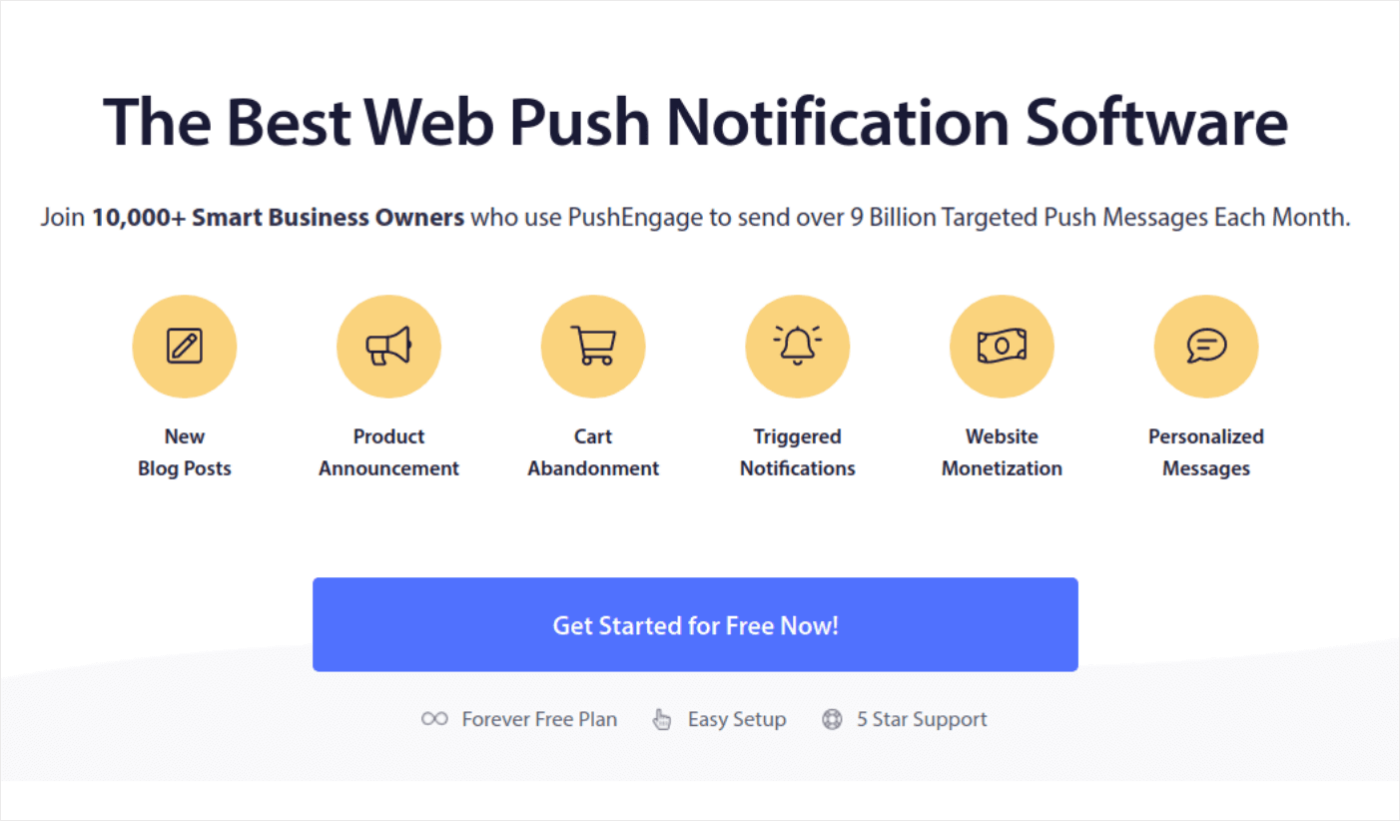
PushEngage to najlepsza na świecie usługa powiadomień push. I nie mówimy tylko o darmowej wersji. Umożliwia łączenie się z odwiedzającymi po opuszczeniu witryny za pomocą ukierunkowanych wiadomości push.
PushEngage to nasz pierwszy wybór dla usług i narzędzi powiadomień push, ponieważ:
- To takie łatwe w użyciu
- Działa na stronach HTTP i HTTPS
- W zestawie wizualny kreator, który nie wymaga kodowania do skonfigurowania
- Łatwo konfiguruj w pełni zautomatyzowane kampanie powiadomień push dla każdego rodzaju witryny
- Posiada wiele opcji wysyłania spersonalizowanych powiadomień push dla wyższych wskaźników kliknięć
- Wyposażony w niestandardowe śledzenie celów, parametry UTM i zaawansowaną analitykę
A to ledwie rysuje powierzchnię. Sprawdź pełną listę funkcji PushEngage, zanim przejdziesz dalej.
Najbardziej niesamowitą częścią PushEngage jest to, że ma zawsze darmowy plan, który możesz wypróbować przed podjęciem decyzji o zakupie.
Pro Tip: Przed zakupem jakiejkolwiek usługi zapoznaj się z naszym artykułem na temat analizy kosztów powiadomień push.
Krok #2: Zainstaluj wtyczkę PushEngage
Po zakończeniu tworzenia konta przejdź do pulpitu nawigacyjnego PushEngage i postępuj zgodnie z instrukcjami:
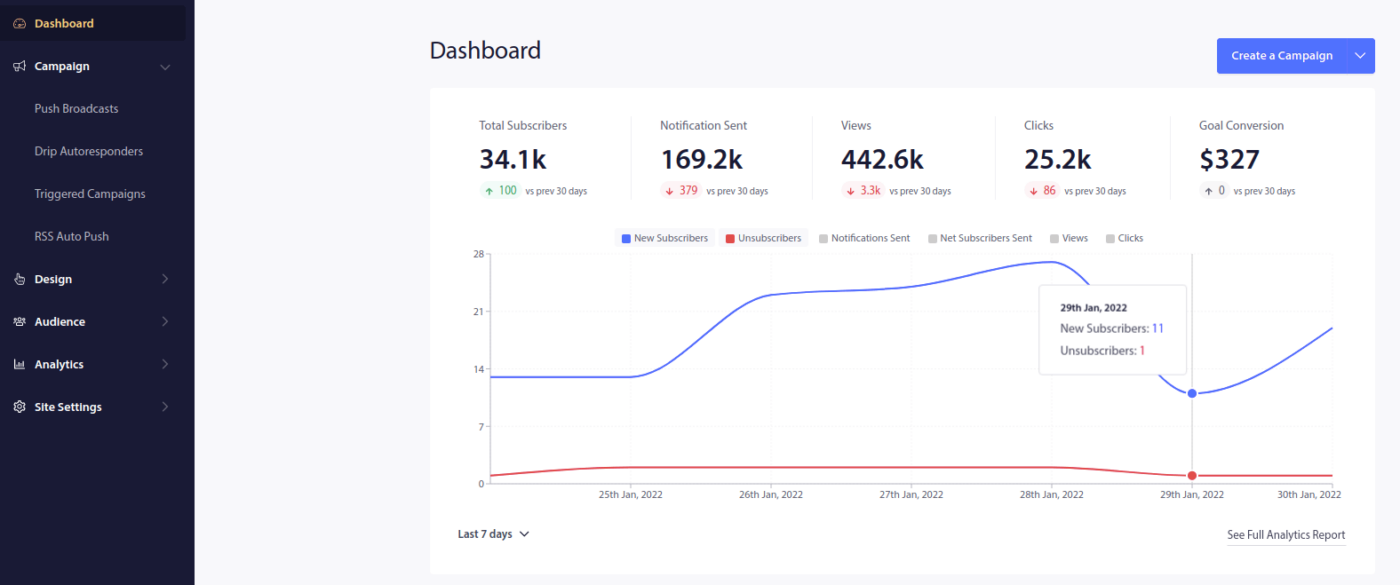
Kliknij Ustawienia witryny »Szczegóły witryny i kliknij przycisk Kliknij tutaj, aby uzyskać instrukcję konfiguracji :
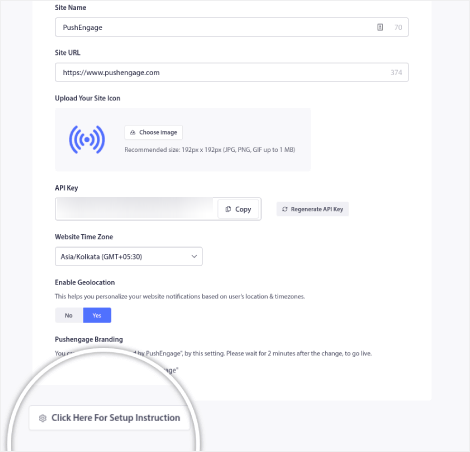
Kliknij zakładkę WordPress i kliknij przycisk Zainstaluj wtyczkę PushEngage WordPress , aby zainstalować wtyczkę na swojej stronie.
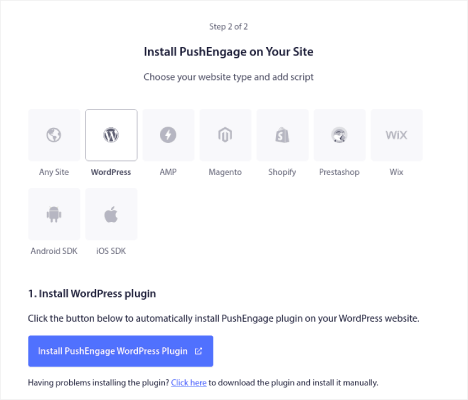
Oto fajna część: Kiedy utworzyłeś konto PushEngage, zsynchronizowałeś już swoją witrynę z kontem PushEngage. Kliknij więc link instalacyjny w panelu PushEngage, aby automatycznie zainstalować wtyczkę PushEngage WordPress na swojej stronie.
Wróć do pulpitu nawigacyjnego PushEngage i skopiuj klucz API z przewodnika instalacji WordPress po zakończeniu instalacji wtyczki.
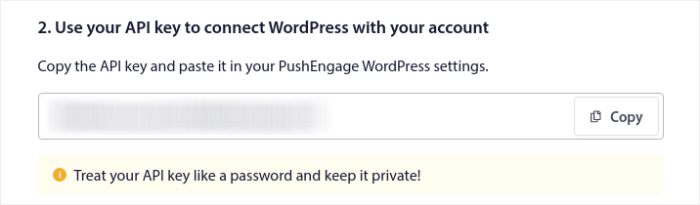
Następnie wklej go do wtyczki PushEngage w panelu WordPress w zakładce Konfiguracja :
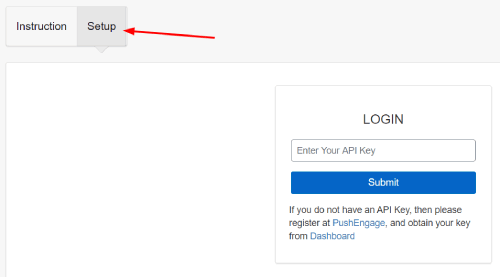
I jesteś skończony! Udało Ci się skonfigurować wtyczkę WordPress z powiadomieniami internetowymi w swojej witrynie. stronie internetowej. W ogóle nie musisz logować się do panelu administracyjnego WordPressa. Aby uzyskać bardziej szczegółowy przewodnik, zapoznaj się z naszym artykułem na temat instalowania powiadomień internetowych na WordPress.
Krok #3: Dodaj lub edytuj swoją ikonę powiadomienia push
Wróć do swojego panelu PushEngage. Kliknij Ustawienia witryny »Szczegóły witryny i w obszarze Prześlij ikonę witryny , możesz przesłać obraz:
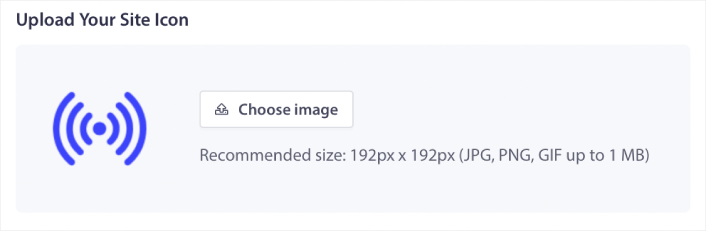
Przesłany obraz jest ikoną powiadomienia push. Aby uzyskać najlepsze wyniki, zachowaj wymiary obrazu na 192px x192px i upewnij się, że rozmiar obrazu jest mniejszy niż 1 MB. Możesz użyć JPG, PNG, a nawet GIF do animowanych znaków firmowych.

Jeśli chcesz później edytować ikonę powiadomienia push, tutaj to zrobisz. Po prostu prześlij inny obraz i gotowe!
Krok 4: Wyślij testowe powiadomienie, aby sprawdzić ikonę powiadomienia
Zalecamy utworzenie wiadomości powitalnej na stronie internetowej, aby przetestować powiadomienia push. Powitalne powiadomienia push są idealne dla:
- Potwierdzenie: Chcesz potwierdzić, że Twój nowy subskrybent rzeczywiście zasubskrybował Twoje powiadomienia web push.
- Ponowne zaangażowanie: kampanie powitalne to świetny sposób na zachęcenie subskrybentów do powrotu do Twojej witryny.
- Sprzedaż: Możesz dać swoim nowym subskrybentom ofertę powitalną ze zniżkami, gratisami i kuponami.
Stwórzmy teraz powitalną kampanię powiadomień push. Przejdź do panelu PushEngage i przejdź do Kampania » Autorespondery Drip » Utwórz nowy autoresponder Drip :
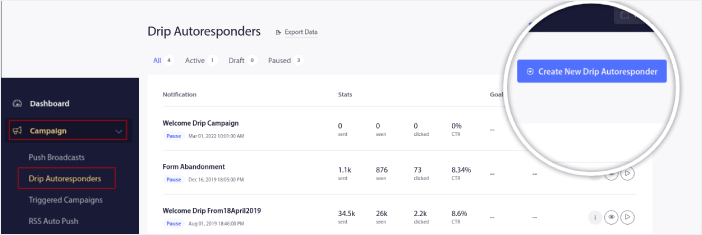
Nadaj swojej kampanii kroplówki nazwę, którą łatwo zapamiętasz. Następnie ustaw pierwsze powiadomienie push, aby wychodziło natychmiast po tym, jak odwiedzający zasubskrybuje powiadomienia push.
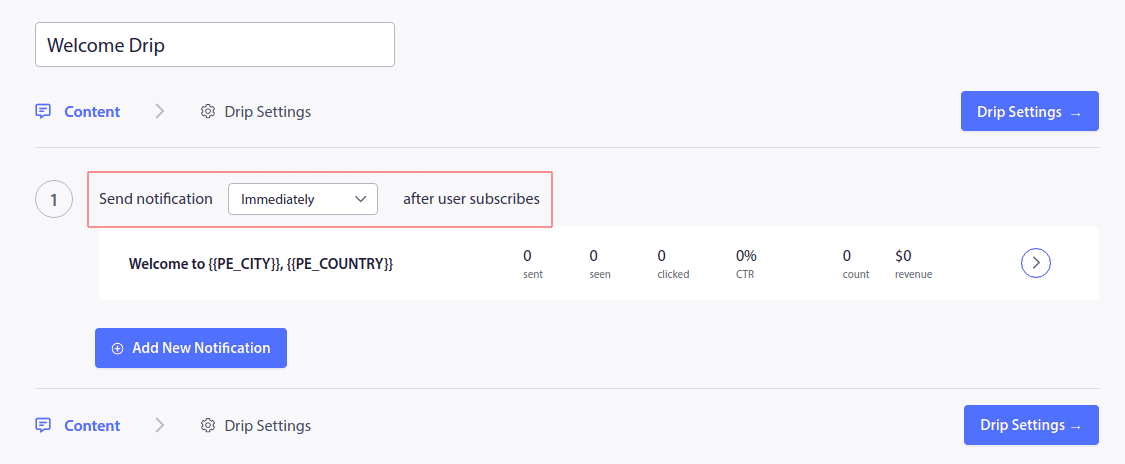
Możesz edytować powiadomienie, aby utworzyć niestandardową treść wiadomości powitalnej. Po zakończeniu kliknij przycisk Dodaj nowe powiadomienie , aby dodać więcej powiadomień do sekwencji. Możesz edytować nowe powiadomienia i ustawić niestandardowe opóźnienie między każdym powiadomieniem.
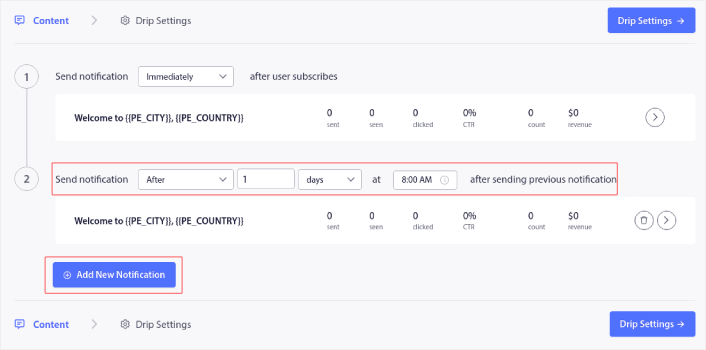
Możesz dodać dowolną liczbę powiadomień, ale zalecamy utworzenie kroplówki powitalnej z 5-7 powiadomieniami.
Następnie wybierz odbiorców w Ustawieniach kropli :
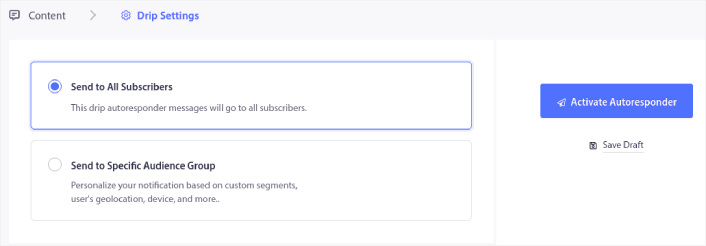
Możesz wysyłać różne krople powitalne dla różnych segmentów, korzystając z opcji Wyślij do określonej grupy odbiorców . Jest to szczególnie przydatne, gdy segmentujesz użytkowników, którzy zdecydują się na powiadomienia push. Gdy jesteś zadowolony ze swojego kierowania, kliknij przycisk Aktywuj autoresponder .
I jesteś skończony!
Jeśli Twoje powiadomienia push zostały zainstalowane poprawnie, powinieneś zobaczyć powiadomienie powitalne, takie jak to:
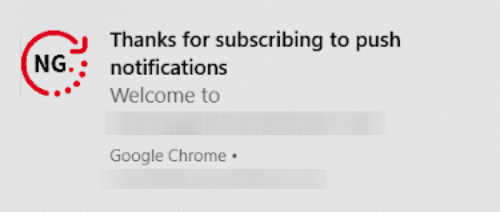
Jak widać, ikona powiadomienia jest dość widoczna w naszym przykładzie!
Jeśli dopiero zaczynasz korzystać z powiadomień wypychanych, przed rozpoczęciem transmisji na żywo wykonaj pełny proces testowania powiadomień wypychanych. Pomoże Ci rozwiązywać typowe problemy z funkcjonalnością, zanim odwiedzający je zobaczą i zaczną narzekać na zepsute środowisko użytkownika.
Co zrobić po dodaniu ikony powiadomień
Teraz, gdy wiesz, jak dodać ikonę powiadomień push, nadszedł czas, abyś zaczął tworzyć własne kampanie. Ale zanim zaczniesz z kampaniami, powinieneś najpierw zapoznać się z kilkoma świetnymi przykładami powiadomień push.
A jeśli dopiero zaczynasz korzystać z powiadomień push, zanim zaczniesz tworzyć kampanie, zapoznaj się z naszym artykułem na temat najlepszych praktyk w zakresie powiadomień push. Niektóre z najlepszych praktyk, które aktywnie zalecamy, obejmują:
- Zwiększ liczbę kliknięć dzięki ciekawości
- Spersonalizuj każde powiadomienie push
- Wyróżnij się dzięki Rich Media
- Reaktywuj uśpionych subskrybentów Push
- Informuj klientów
- Używaj emotikonów, gdziekolwiek możesz
- Stwórz poczucie pilności
Zalecamy używanie PushEngage do tworzenia kampanii powiadomień push. PushEngage to oprogramowanie do powiadomień push nr 1 na rynku, a Twoje kampanie będą w bezpiecznych rękach.
Tak więc, jeśli jeszcze tego nie zrobiłeś, zacznij już dziś korzystać z PushEngage.
